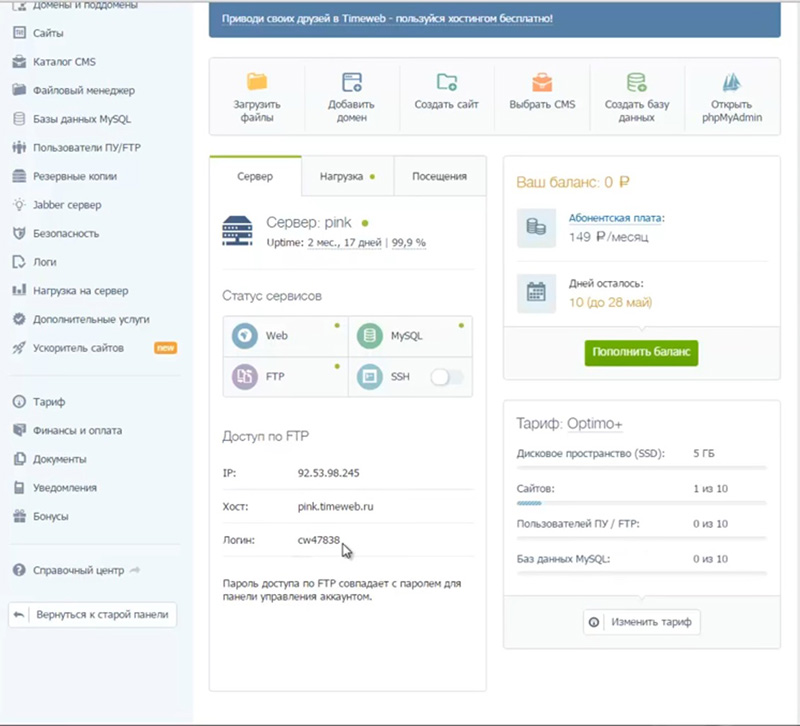Домен и Хостинг- то, без чего сайт не будет работать.
Что такое домен?
Доменное имя – специальный адрес сайта, благодаря которому можно найти любой сайт в сети. Домен является уникальным в каждом случае, именно это и позволяет без проблем попадать на нужную нам страницу.
Рассмотрим структуру домена:
example.domain.ru
В данном случае доменное имя находится в зоне .RU. Эта часть называется доменом первого уровня.
Домен второго уровня – основное имя сайта, которое каждый из нас запоминает в первую очередь. В нашем случае это domain.
Домен третьего уровня (его также называют поддоменом) – example. У сайта могут быть домены и более низких уровней (четвёртый, пятый и т.д.), если это необходимо.
Доменные зоны могут различаться по принадлежности к стране, виду деятельности, городу и другим параметрам. Наверняка вы знаете, что в России многие сайты находятся в зоне .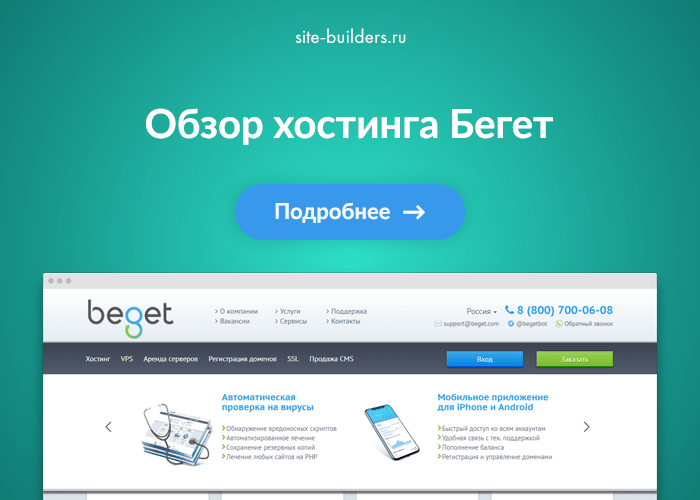
Доменное имя обычно покупается и продлевается на 1 год. В некоторых случаях можно продлить домен и на больший срок.
О стоимости продления необходимо узнать у регистратора или компании, услугами которой вы пользовались для покупки домена.
Мы являемся официальным представителем регистратора Ru-center и можем предложить вам ряд услуг связанных с доменами.
Что такое хостинг?
Для того, чтобы понять, что же такое хостинг, нужно знать, что любой сайт – это информация, которая должна где-то храниться. Так же, как вы сохраняете изображение на жёсткий диск, чтобы потом посмотреть его, нужно куда-то сохранить и сайт.
Хостинг – именно такой «жёсткий диск», на котором размещаются все файлы сайта. На сервере выделяется место для ваших данных, настраивается доступ к ним, обеспечивается бесперебойная работа. Таким образом, чтобы ваш сайт нашли в интернете, необходимо сначала разместить его на хостинге.
Таким образом, чтобы ваш сайт нашли в интернете, необходимо сначала разместить его на хостинге.
Существует бесплатный и платный хостинг. Обычно платный представляет из себя не только услуги по размещению сайта, но и регулярное сохранение резервных копий, отличные показатели времени работы, быструю скорость загрузки сайта, защиту от вирусов и многое другое.
При оплате хостинга может быть несколько вариантов: хостинг-провайдеры могут предлагать помесячную, квартальную, ежегодную оплату. Как правило, услуги хостинга предоставляются на основе авансовых платежей. Это значит, что по окончанию оплаченного периода, доступ к сайту будет закрыт.
Если вы заинтересованы в надежности работы сайта и в соответствии с законодательством РФ, то мы можем предложить вам хостинг в нашей компании.
Любая проблема, связанная с доменным именем или хостингом может привести к тому, что ваш сайт просто не будет работать, а, значит, никто из пользователей не сможет на него зайти.
Как создать сайт без домена?
смотреть инструкциюОбычно сайты создаются на локальной машине и после реализации выгружаются на сервера хостинга. Если речь идет исключительно об HTML-сайте, который не использует интерпретаторы скриптов, то вполне возможно обойтись и без домена или веб-сервера. Просматривать результат работы HTML-страниц можно в браузере обращаясь к страницам как к файлам на диске.
Но часто возникают ситуации, когда требуется придать сайту доменное имя. Например, если мы подключаем сервисы или желаем сохранять информацию о сессии пользователя. В этом случае хранение информации в куках осуществляется по доменному имени и без него уже не обойтись.
Для создания сайта без домена мы можем использовать собственный веб-сервер. Веб-сервер это набор программ, аналогичные по своему функционалу тому, что установлено на серверах хостинга для корректной работы сайта.
Если мы установим на локальной машине веб-сервер — мы сможем самостоятельно управлять всеми доменами и создавать для себя такие, которые нам нужны абсолютно бесплатно и без участия регистраторов.
Инструкция по созданию сайта с «придуманным» доменом на локальной машине.
- Скачайте и установите набор программ http://www.denwer.ru/
- После установки запустите веб-сервер
- По-умолчанию будет создано несколько сайтов: test1.ru, test2.ru. Содержимое будет находиться в соответствующих папках внутри /home. А обращаться к ним вы можете уже по доменному имени.
- Если переименуете папку и вместо test1.ru назавете папку, например, mysite.ru и перезапустите веб-сервер.
 К содержимому вы можете обращаться уже по адресу mysite.ru Перенесите в неё файлы своего сайта и можете обращаться к ним через указанный домен.
К содержимому вы можете обращаться уже по адресу mysite.ru Перенесите в неё файлы своего сайта и можете обращаться к ним через указанный домен.
Создайте любое доменное имя и используйте его на локальном компьютере.
Этот домен можно указать в настройках личного кабинета корзины и корзина будет корректно отображать заказ.
как опубликовать свой сайт в интернете
Мы хотим сделать сайт и опубликовать его в интернете. К этому моменту мы уже:
А теперь нам нужно подружить между собой эти три компонента, чтобы в итоге получился настоящий сайт.
В чём суть этого процесса:
- Связываем домен и хостинг. Домен — это название сайта, а хостинг — это место, где сайт хранится и обслуживается. Нужно сказать интернету: «Этот сайт — это вон тот хостинг». Для этого нужно кое-что настроить и на хостинге, и на домене.
- Ждём, пока интернет узнает об изменениях.

- Загружаем файлы нашего сайта на хостинг. Готово: они доступны миру.
Разберём это по частям.
Настройка хостинга
Сейчас у нас есть две отдельные услуги: домен и хостинг. Нужно их связать, чтобы хостинг знал: «Если у меня запросили сайт с таким-то доменом, показать вот такой сайт». Для этого хостинг нужно настроить.
Все настройки хостинга делаются в панели управления. Иногда она оплачивается отдельно, иногда входит в стоимость хостинга. У SpaceWeb она бесплатная, ключи от неё приходят на почту после регистрации хостинга. Выглядит она так:
Нас интересует вкладка «Домены» — именно там делается привязка домена к хостингу. Заходим туда и выбираем «Добавить домен». В поле вводим имя нашего зарегистрированного ранее домена. Эта запись скажет хостингу: «Когда тебе придёт запрос по этому домену, обслужи его»:
Обслуживать сайт — значит, отдать по запросу какой-то файл.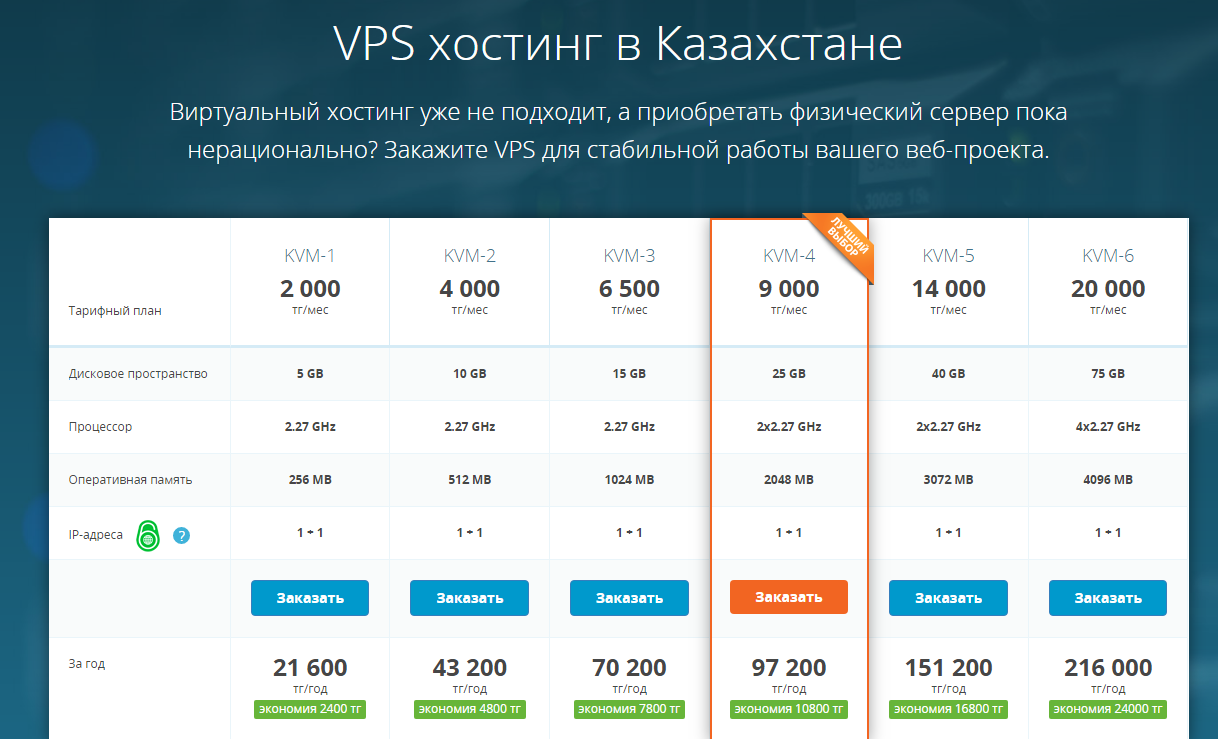 Файл должен где-то лежать. Поэтому на следующем шаге нам предложат выбрать имя для папки, где будут храниться файлы для сайта.
Файл должен где-то лежать. Поэтому на следующем шаге нам предложат выбрать имя для папки, где будут храниться файлы для сайта.
Если у нас в хостинге живёт несколько сайтов, нужно будет задать новую папку. Но так как это наш первый сайт на этом хостинге, оставим стандартную:
Настройка домена
Мы научили хостинг принимать запросы по адресу mihailmaximov.ru. Но мы не научили DNS-серверы в интернете отправлять эти запросы на наш хостинг.
Чтобы это произошло, мы должны распространить по интернету новость: «Всем DNS-серверам! Если вам придёт запрос на mihailmaximov.ru, отправляйте его на spaceweb!». Эту рассылку за нас сделает наш регистратор доменов reg.ru — нужно лишь дать ему задание.
Заходим в раздел помощи нашего хостинга и узнаём там, что для направления на него доменов нужно указать такие адреса:
ns1.spaceweb.ru ns2.spaceweb.ru ns3.spaceweb.pro ns4.spaceweb.proПереходим в личный кабинет регистратора, выбираем домен mihailmaximov.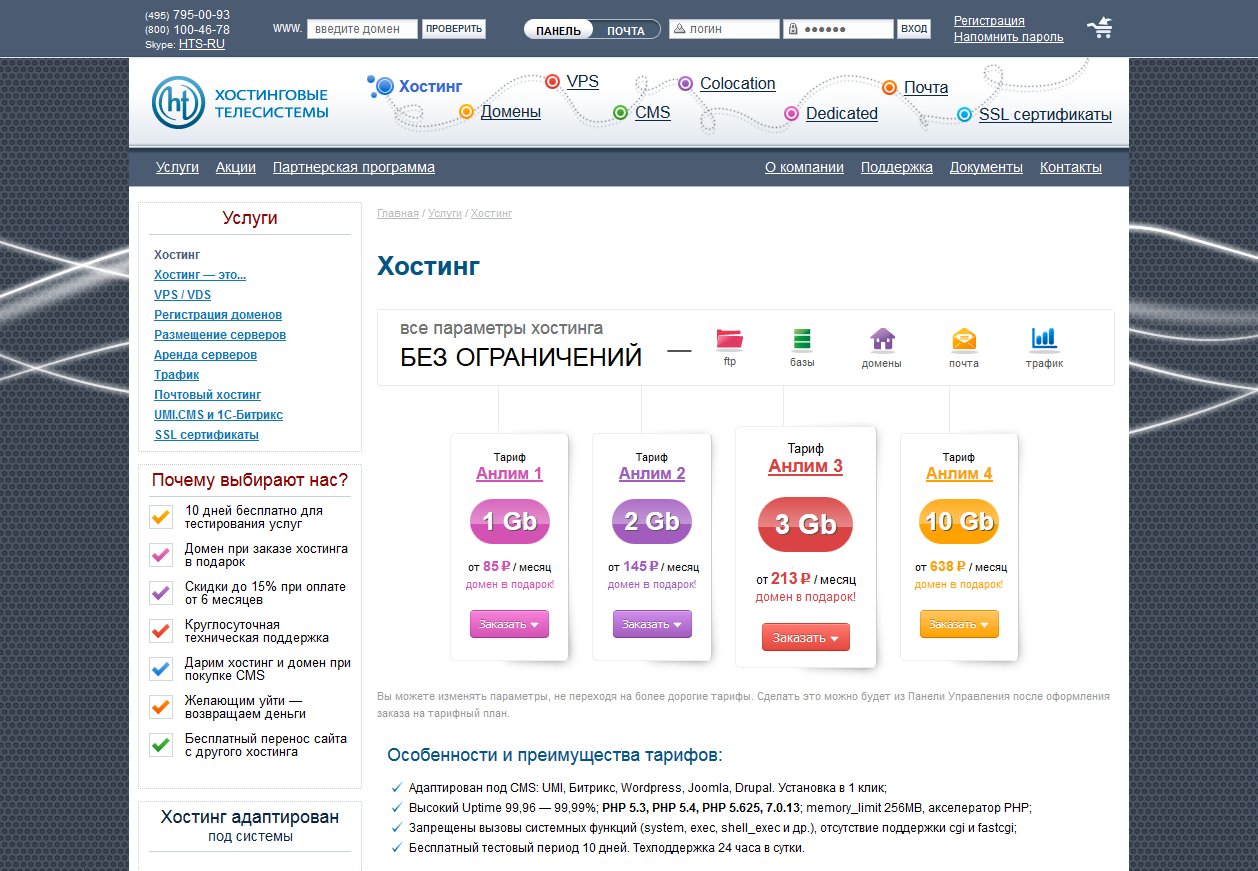 ru, заходим в редактирование DNS-серверов и прописываем там эти адреса:
ru, заходим в редактирование DNS-серверов и прописываем там эти адреса:
Обновление данных DNS может длиться от нескольких часов до пары суток — за это время интернет облетает информация, что у вашего домена новый хостинг. Пока записи не обновились, сайт mihailmaximov.ru будет выглядеть так:
Отправляем файл на хостинг
Что мы имеем сейчас: домен привязан к хостингу, хостинг готов обслуживать домен. Но нигде пока нет файлов нашего сайта. Машины, которые обслуживают наш сайт, не знают, что должно выводиться по запросу. Нужно загрузить файлы нашего сайта на хостинг.
В панели управления хостинга выбираем раздел «Домены», там находим домен mihailmaximov.ru и нажимаем на значок папки рядом с ним. Папка — это файловый менеджер, мы как бы открываем виртуальный диск с нашим сайтом:
Несмотря на то, что сайт мы только создали, там уже что-то лежит. Разберёмся:
Папка cgi-bin — это папка для выполнения скриптов, написанных на языках Perl, C и shell. У нас таких скриптов на сайте нет, поэтому эту папку мы не трогаем.
У нас таких скриптов на сайте нет, поэтому эту папку мы не трогаем.
Файл .htaccess — это файл для локальной настройки веб-сервера, то есть той программы, которая отдаёт нам сайт. С помощью этого файла можно защитить папки паролем, добавить переадресации, хитрым образом видоизменять запросы — как-нибудь напишем об этом подробно.
index.html — это документ, который веб-сервер считает корневым, как бы «нулевой километр» нашего сайта. Если запросить сайт mihailmaximov.ru, то веб-сервер найдёт в корневой папке index.html и отдаст его содержимое.
Сейчас в файле index.html лежит стандартный приветственный текст от хостинга, и он нам не нужен. Удалим его. Отмечаем этот файл галочкой и нажимаем вверху «Удалить».
Осталось закачать вместо него то, что нам нужно.
- Открываем наш файл с сайтом. Для вашего удобства исходный код приведён ниже в расхлопе.
- Сохраняем этот файл под именем index.
 html — это будет главный файл нашего сайта.
html — это будет главный файл нашего сайта. - В панели управления хостингом находим кнопку «Загрузить файл», выбираем наш index.html и подтверждаем.
<!DOCTYPE html>
<html>
<!-- служебная часть -->
<head>
<!-- заголовок страницы -->
<title>Михаил Максимов — преподаватель информатики</title>
<!-- настраиваем служебную информацию для браузеров -->
<meta charset="utf-8">
<meta http-equiv="X-UA-Compatible" content="IE=edge">
<meta name="viewport" content="width=device-width, initial-scale=1">
<!-- загружаем Бутстрап -->
<link rel="stylesheet" href="https://stackpath.bootstrapcdn.com/bootstrap/4.3.1/css/bootstrap.min.css"
integrity="sha384-ggOyR0iXCbMQv3Xipma34MD+dH/1fQ784/j6cY/iJTQUOhcWr7x9JvoRxT2MZw1T" crossorigin="anonymous">
<style type="text/css">
img {
max-width: 100%;
max-height: 100%;
}
h2 {
font-size: 50px;
margin-top: 30px;
margin-bottom: 20px;
}
h3 {
margin-top: 40px;
margin-bottom: 20px;
}
p {
font-size: 18px;
}
</style>
</head>
<body>
<div>
<div>
<div>
<h2>Михаил Максимов</h2>
</div>
</div>
</div>
<div>
<div>
<div>
<p>Я преподаю информатику с 2008 года, когда предмет ещё назывался ИКТ.
Начинал со школы, учил детей разбираться
в программировании и сдавать ЕГЭ на 90 баллов и выше. За два года вывел нашу школу на второе место в районе по
олимпиадам по информатике. Вёл два класса коррекции — пятый и одиннадцатый — и знаю, как объяснить основы
теории вероятности даже тем, кто не хочет ничему учиться.</p>
<p>В 2012 защитил кандидатскую диссертацию по обучению информатике детей с недостатком внимания и стал
внештатным преподавателем РГСУМ им. Макаренко. Параллельно с этим веду курсы по программированию «IDDQD» и
записываю подкаст «Прогрокаст» с аудиторией 25 000 человек.</p>
</div>
<div>
<img src="http://thecode.local/wp-content/uploads/2019/07/sq_me.jpg">
</div>
</div>
</div>
<div>
<div>
<div>
<h3>Мои научные работы</h3>
</div>
</div>
</div>
<div>
<div>
<div>
<p><a href="http://thecode. local/baboolya/">Задача про бабушку и помидоры</a></p>
<p><a href="http://thecode.local/electrician/">Хитрый электрик</a></p>
</div>
<div>
<p><a href="http://thecode.local/le-timer/">Как сделать свой таймер-напоминалку</a></p>
<p><a href="http://thecode.local/sublime-one-love/">Почему Sublime Text — это круто</a></p>
</div>
<div>
<p><a href="http://thecode.local/est-tri-shkatulki/">Поговорим о Якубовиче</a></p>
<p><a href="http://thecode.local/content-manager/">Как стать контент-менеджером</a></p>
</div>
<div>
<p><a href="http://thecode.local/batareyki-besyat/">Задача про сторожа и фонарик</a></p>
<p><a href="http://thecode.local/variables/">О названиях функций</a></p>
</div>
</div>
</div>
<div>
<div>
<div>
<h3>Контакты для связи</h3>
</div>
</div>
</div>
<div>
<div>
<div>
<p>Телефон: +7 (123) 456-78-90</p>
<p>Почта: <a href="mailto: mihailmaximov@gmail.
local/baboolya/">Задача про бабушку и помидоры</a></p>
<p><a href="http://thecode.local/electrician/">Хитрый электрик</a></p>
</div>
<div>
<p><a href="http://thecode.local/le-timer/">Как сделать свой таймер-напоминалку</a></p>
<p><a href="http://thecode.local/sublime-one-love/">Почему Sublime Text — это круто</a></p>
</div>
<div>
<p><a href="http://thecode.local/est-tri-shkatulki/">Поговорим о Якубовиче</a></p>
<p><a href="http://thecode.local/content-manager/">Как стать контент-менеджером</a></p>
</div>
<div>
<p><a href="http://thecode.local/batareyki-besyat/">Задача про сторожа и фонарик</a></p>
<p><a href="http://thecode.local/variables/">О названиях функций</a></p>
</div>
</div>
</div>
<div>
<div>
<div>
<h3>Контакты для связи</h3>
</div>
</div>
</div>
<div>
<div>
<div>
<p>Телефон: +7 (123) 456-78-90</p>
<p>Почта: <a href="mailto: mihailmaximov@gmail. com">[email protected]</a></p>
<p>Скайп: mihailmaximov</p>
<p>Телеграм: @mihailmaximov</p>
</div>
</div>
</div>
</body>
<!-- конец всей страницы -->
</html>
com">[email protected]</a></p>
<p>Скайп: mihailmaximov</p>
<p>Телеграм: @mihailmaximov</p>
</div>
</div>
</div>
</body>
<!-- конец всей страницы -->
</html>Когда DNS-записи обновятся, все увидят, что находится по адресу mihailmaximov.ru, Всё, сайт готов:
Что дальше
Сейчас наш сайт — это одна страничка в сети, и есть множество способов его улучшить:
- сделать подразделы;
- добавить больше информации;
- сделать нормальный дизайн;
- повесить каких-нибудь эффектов;
- поставить ссылки на соцсети, сделать кликабельным номер телефона и так далее.
Всё это мы постепенно сделаем и поделимся с вами. Не переключайтесь.
Как создать сайт на виртуальном хостинге
Если Вы хотите сделать сайт и уже приобрели домен, то необходимо сделать несколько шагов, чтобы сайт заработал: настроить NS серверы домена и создать сайт на виртуальном хостинге.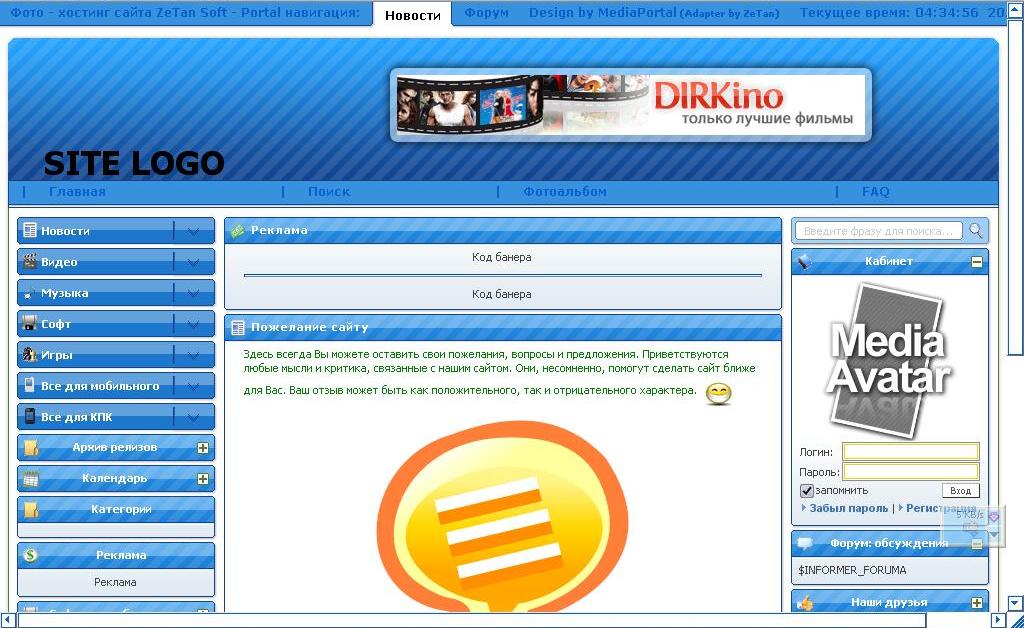 Расскажем об этом по порядку. Если ещё не приобрели домен, то рекомендуем ознакомиться со статьёй «Как купить домен?».
Расскажем об этом по порядку. Если ещё не приобрели домен, то рекомендуем ознакомиться со статьёй «Как купить домен?».Регистрация домена — это долгий процесс, который может занять до 48 часов. Изменить NS записи домена можно будет только после завершения процесса регистрации.
Для выполнения действий из этой статьи важно использовать персональный компьютер. Ни мобильный телефон, ни планшет не позволят вам видеть весь раздел управления хостингом, поэтому настоятельно рекомендуем использовать только персональный компьютер (или ноутбук).
Настройка NS серверов домена
Если планируете размещать домен на наших NS серврах, то необходимо убедиться в правильности настроек. Войдите в личный кабинет управления хостингом: my.mousedc.ru. В верхнем меню найдите пункт «Домены». Кликните на него: Откроется список доменов. Найдите нужный домен в списке и выберите его, кликнув по нему один раз левой кнопкой мышки. Откроется форма для изменения настроек домена. В левом меню кликните на кнопку «Сервера имён (NS)»: Проверьте, чтобы в первые две строчки содержали адреса NS серверов виртуального хостинга MouseDC.ru:
В левом меню кликните на кнопку «Сервера имён (NS)»: Проверьте, чтобы в первые две строчки содержали адреса NS серверов виртуального хостинга MouseDC.ru:- ns1.vhost.mousedc.ru
- ns2.vhost.mousedc.ru
Создание сайта на виртуальном хостинге
Если Вы ещё ни разу не заказывали услугу виртуального хостинга, то рекомендуем ознакомиться со статьёй «Как заказать виртуальный хостинг». Далее расскажем о том, как создать сайт внутри уже существующей услуги виртуального хостинга.В верхнем меню панели администрирования найдите пункт «Хостинг». Кликните на него:
Если виртуальный хостинг ещё не заказан, то список будет пуст. В этом случае рекомендуем ознакомиться со статьёй «Как заказать виртуальный хостинг».
Если виртуальный хостинг уже заказан, то необходимо перейти в его панель управления. Делается это несколькими способами. Первый — кликнуть на кнопку вызова выпадающего меню в списке, а затем кликнуть на кнопку «Перейти в панель»:
Либо можно кликнуть на название хостинга в списке, и в открывшемся окне изменения настроек найти кнопку «Меню». Оно вызовет то же самое выпадающее меню, в котором нужно кликнуть на пункт «Перейти в панель»:
Произойдёт переход в панель управления виртуальным хостингом. Через этот раздел можно загрузить файлы, настроить базу данных, настроить почтовые ящики и многое другое. Наша задача — загрузить файлы на сервер: дамп базы данных и архив с файлами сайта. Для этого в боковом меню найдите пункт «Домены» и подпункт «WWW-домены». Кликните на него:
Откроется список сайтов, которые есть на хостинге (он будет пустым, если сайтов ещё нет). Необходимо создать сайт. Для этого кликните на кнопку «Создать» в верхнем меню:
Откроется форма создания сайта.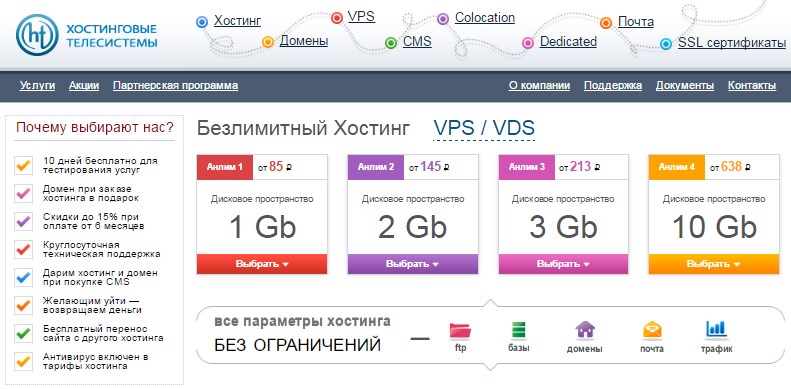 В этой форме самая главная (она же первая по списку) графа — это «Имя». Введите в неё доменное имя сайта:
Вводите доменное имя без «www»! После ввода имени сайта остальные обязательные графы заполнятся автоматически.
В этой форме самая главная (она же первая по списку) графа — это «Имя». Введите в неё доменное имя сайта:
Вводите доменное имя без «www»! После ввода имени сайта остальные обязательные графы заполнятся автоматически.
После внесения изменений в форму нажмите на кнопку «Ок» под формой. Сайт будет создан и можно будет перейти по купленному домену, чтобы убедиться в его работоспособности.
В графе «Псевдонимы» автоматически появляется домен с приставкой «www». На текущий момент эта приставка является атавизмом. Поэтому если не хотите, чтобы сайт открывался по адресу с приставкой «www», то оставьте поле «Псевдонимы» пустым.
Обратите внимание, что если сайт доступен одновременно по домену и его псевдониму с «www», то это ухудшает его ранжирование в поисковых сетях, откуда приходит почти 80% аудитории сайтов. Потому что поисковые роботы воспринимают эти два адреса как два разных сайта, которые воруют контент друг у друга. Поэтому обязательно сделайте перенаправление с одной версии на другу. А если сайт новый, то сразу определитесь, какую версию (с «www» или без) будете использовать.
А если сайт новый, то сразу определитесь, какую версию (с «www» или без) будете использовать.
На одном виртуальном хостинге можно разместить одновременно до 3 сайтов. Но ресурсы используются сайтами совместно: если поставить три проекта на один виртуальный хостинг, то они будут соперничать за процессор и оперативную память, которые выделяются на одну услугу виртуального хостинга. Если три сайта — это статичные HTML файлы (без PHP кода и соединения с базой данных), то сайты будут работать без проблем. А если это будет три сайта на ресурсоёмкой CMS (к примеру, «1С-Битрикс» старшей редакции «Бизнес» для создания огромных высоконагруженных интернет магазинов), то сайты будут притормаживать. В таком случае будет лучше разделить сайты на три отдельных услуги виртуального хостинга.
Напишите нам в техподдержку, через личный кабинет, если появятся затруднения в создании сайтов на виртуальном хостинге. Поможем сделать все настройки.Как создать сайт без домена, тестовый технический домен
Я привык изначально создавать сайты на хостинге без каких-то предварительных этапов. С 99% клиентами так получается сделать, но иногда возникают ситуации, когда у заказчика еще нет доменного имени, а начинать работу нужно. Раньше в таких случаях можно было установить наборы XAMPP и Денвер на локальном компьютере, а потом перенести архив в онлайн, но если у вас есть свой сервер, то удобнее делать все сразу там. Сегодня расскажу как создать сайт без домена и почему это лучше Денвера.
С 99% клиентами так получается сделать, но иногда возникают ситуации, когда у заказчика еще нет доменного имени, а начинать работу нужно. Раньше в таких случаях можно было установить наборы XAMPP и Денвер на локальном компьютере, а потом перенести архив в онлайн, но если у вас есть свой сервер, то удобнее делать все сразу там. Сегодня расскажу как создать сайт без домена и почему это лучше Денвера.
Все действия в статье буду показывать на примере хостера Hostpro, с которым работаю уже много лет. У других компаний все должно быть плюс-минус аналогично (как минимум, часть публикации про hosts так точно).
Причины и преимущества тестового сайта на хостинге
Некоторые из этих моментов можно считать субъективными, но раз у кого-то они возникают, значит все же проблема существует. Итак, почему онлайн разработка лучше:
- Во-первых, вам не надо устанавливать никакой дополнительный софт на своем компьютере. Да, в принципе, процедура не сложная, но потом делать все эти включения/выключения сервера и т.
 п. Хлопотно.
п. Хлопотно. - В онлайне все уже работает в той среде, в которой и должно потом запуститься. Я несколько раз читал, что могут появиться глюки при переносе проекта на веб-хостинг из-за несостыковок конфигурации.
- Возможность показать ход работы заказчику (однако, если создавать сайт без домена, то тут есть нюансы, о которых расскажу ниже).
- Вам не придется тратить время на перенос (хотя, если речь идет про разработку тестового вебсайта, то там также надо переносить его на сервер клиента).
Технический домен
Некоторые компании при покупке у них определенного хостинг-тарифа предоставляют так называемый технический домен для работы. Тут следует заметить, что:
- далеко не у всех хостеров есть такая фишка;
- почти всегда это будет имя третьего уровня, сгенерированное автоматически;
- выдается при создании нового аккаунта для вебсайта, когда доменное имя еще не куплено;
- это отличная возможность потестировать тех.возможности сервера/хостинга, предварительно установив какие-то скрипты или CMS.

Если в компании, с которой вы работаете, такая фишка не реализована, то придется смотреть инструкцию ниже.
Как создать сайт без домена
1. Итак, первым делом заходим в панель управления сайтами. У Hostpro она называется WHM (Multiadmin), используется для простоты и ускорения работы с виртуальным сервером (на серверах FastVPS все чуть более запутано, но тоже не сложно).
Вам надо создать новую учетную запись, где в поле домена указываете абсолютно любое значение, например, testdomain.com. Остальные параметры заполняете как всегда:
2. После клика по кнопке «Создать» на вебсервере появится новый сайт. Не смотря на несуществующий домен, вы сможете заходить на FTP сервер и загружать туда исходники WordPress CMS или любые другие скрипты. Все будет работать как обычно.
Вместе с этим на почту должно прийти уведомление с техническими характеристиками проекта. Вам нужно найти в них IP адрес сервера.
В некоторых случаях эта же информация отображается сразу же после создания учетной записи на странице Multiadmin панели. Либо вы найдете ее, перейдя непосредственно в cPanel вашего нового проекта.
3. Самый важный этап создания сайта на хостинге без домена — отредактировать файл hosts. Как я понимаю, в Windows он позволяет указать локальные DNS, которые даже будут перекрывать глобальные значения в интернете. В качестве DNS-записи вы задаете соответствие IP-адресу определенное доменное имя. Сейчас покажу как это делается, и все станет ясно.
Находится наш файл hosts в директории C:\WINDOWS\system32\drivers\etc (у него нет разрешения). Его можно отредактироватьс помощью любого текстового редактора — Notepad++ или стандартного Блокнтота.
Я обычно запускаю сначала саму прогу, а потом открываю в ней нужный файл. Причем тут есть один важный нюанс – чтобы после ввода вся информация без проблем сохранилась, желательно открывать программу с правами администратора.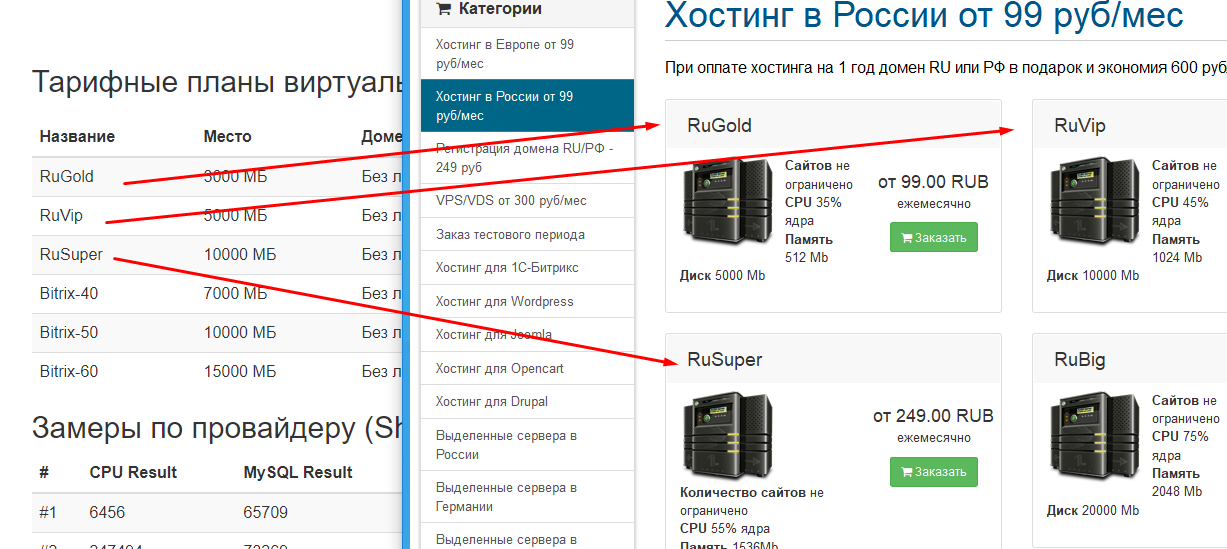 Так 100% было в Vista и Win7:
Так 100% было в Vista и Win7:
…А на десятке я по-другому не пробовал, тоже выполняю через админа. Вам нужно кликнуть правой кнопкой мышки по иконке программы и во всплывающем меню выбрать вариант «Run as administrator».
Содержимое hosts имеет приблизительно такой вид:
Здесь, как видите, для тестового testdomain.com прописан IP адрес сервера, на котором я его изначально и создал:
185.67.22.10 testdomain.com |
185.67.22.10 testdomain.com
Строчкой ниже есть еще одна запись, но в ее начале стоит символ #, который означает, что весь текст строки является лишь комментарием, а не правилом. Поэтому здесь ничего работать не будет.
#5.45.117.117 wordpressinside.ru |
#5.45.117.117 wordpressinside.ru
Думаю, принцип понятен – в редакторе с новой строки вы пишите IP, который узнали на втором шаге, а напротив него — домен создаваемого вебсайта. Затем все сохраняем.
Затем все сохраняем.
4. После этого открываете браузер, и по доменному имени должна загружаться информация, расположенная на FTP. Внимание, важно! Данный прием будет работать ТОЛЬКО на том компьютере, где прописаны соответствующие значения в hosts. То есть, если вы хотите показать его клиенту, то расскажите, как именно ему нужно отредактировать данный файл.
Итого. Как по мне, лучше сайты сходу создавать на рабочем вебсервере без каких-то промежуточных этапов. Если же клиент по какой-то причине против этого, придется разрабатывать тестовый проект. Когда у хостера есть возможность работать с техническим доменом – используйте ее.
Если такой опции нет, то нужно сделать сайт без домена по методике, описанной выше. По сути, вы просто делаете все то же самое, как и при разработке нового веб-ресурса, но указываете тестовое имя, а затем в файле hosts добавляете локальную DNS-запись для него, что ведет на соответствующий IP сервера.
Конструктор сайтов SpaceWeb — создайте сайт бесплатно! Удобный онлайн конструктор
С нашим конструктором вы сможете сами
создать сайт своей мечты. Без дизайнеров.
Без программистов. Быстро и легко!
БАЗОВЫЙ НАБОР
ФУНКЦИЙ
- 44 шаблона
- 50 МБ на диске
НУЖНО БОЛЬШЕ
ВОЗМОЖНОСТЕЙ?
- 190+ шаблонов
- безлимитный диск
- 5 ГБ под почту
от 99 ₽/мес.
ПРОЕКТИРУЕТЕ
ИНТЕРНЕТ-МАГАЗИН?
от 399 ₽/мес.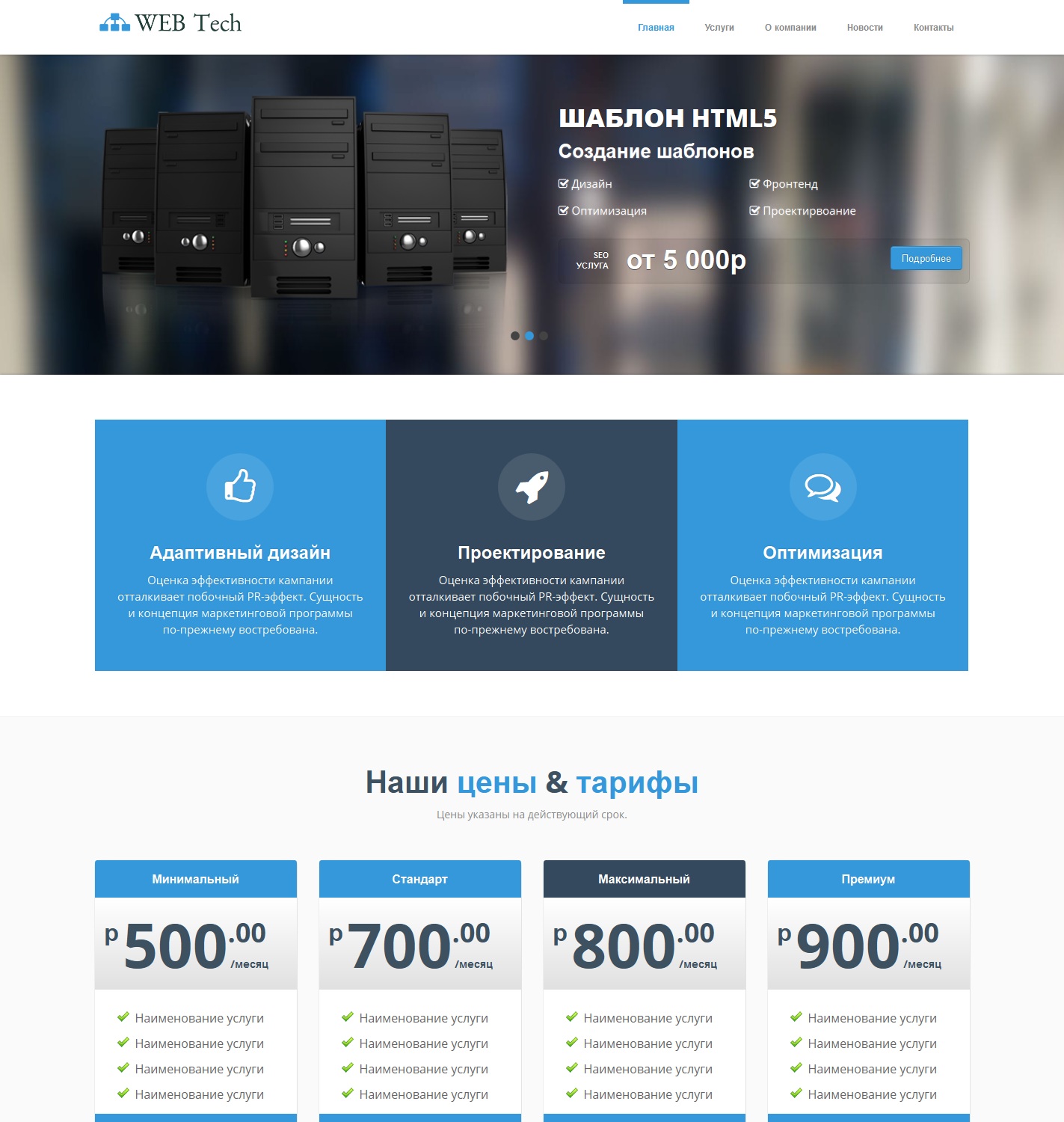
ГОТОВЫЕ ШАБЛОНЫ НА ЛЮБОЙ ВКУС
В вашем распоряжении более 190 современных шаблонов, разделенных по популярным категориям.
Вы сможете изменить каждый из них до неузнаваемости, реализуя свои творческие возможности по максимуму!
СОЗДАТЬ САЙТ БЕСПЛАТНО
КОНСТРУКТОР В ДЕЙСТВИИ
Создавайте восхитительные сайты в интуитивно понятном интерфейсе нашего конструктора.
Посмотрите, как это просто!
импорт существующего сайта
Перенеси сайт откуда угодно прямо в наш конструктор
Инструмент «Импорт» позволяет всего в один клик перенести любой сайт прямо в наш онлайн конструктор. Введите адрес сайта и нажмите на кнопку «Импорт», после чего наш конструктор автоматически скопирует его структуру, дизайн и наполнение
УДОБНЫЕ ТАРИФЫ ДЛЯ КАЖДОГО
СайтыТариф «Free»1 сайт
| Тариф «Universal»1 сайт
| Тариф «eCommerce»1 сайт
|
ПОЧТАТариф «Free»— | Тариф «Universal»5 ГБ ПОЧТА
| Тариф «eCommerce»10 ГБ ПОЧТА
|
ИНСТРУМЕНТЫ GOOGLEТариф «Free»ИНСТРУМЕНТЫ GOOGLE
| Тариф «Universal»ИНСТРУМЕНТЫ GOOGLE
| Тариф «eCommerce»ИНСТРУМЕНТЫ GOOGLE
|
ИНТЕРНЕТ-МАГАЗИНТариф «Free»— | Тариф «Universal»— | Тариф «eCommerce»ИНТЕРНЕТ-МАГАЗИН
|
БЕСПЛАТНО НА ВСЕХ ТАРИФАХ
БЭКАПЫавтоматическое резервное копирование и моментальное восстановление данных
ХОСТИНГразмещение на мощном сервере, который идеально подходит для работы с конструктором
ТЕСТОВЫЙ ПЕРИОД30 дней бесплатного пользования конструктором в полном объеме
ВОЗМОЖНОСТИ КОНСТРУКТОРА
Готовые технические решения позволяют создавать эффективные лэндинги, сайты для бизнеса, авторские странички и даже интернет-магазины быстро и без лишних затрат.
АДАПТИВНОСТЬ ГАЛЕРЕИГотовый плагин для размещения галерей.
ЯНДЕКС.КАРТЫИнструменты API Яндекса для размещения карт.
SEOВозможность базовой SEO-оптимизации.
ПРИЕМОНЛАЙН-ПЛАТЕЖЕЙ
Более 20 способов оплаты
Удобная настройка и размещение товаров.
КОРЗИНАФункция добавления товаров в корзину.
ECWIDВиджет для электронной коммерции.
первые 7 дней бесплатно
Как бесплатно зарегистрировать хостинг и домен за 3 шага — Разработка на vc.ru
{«id»:147553,»url»:»https:\/\/vc.ru\/dev\/147553-kak-besplatno-zaregistrirovat-hosting-i-domen-za-3-shaga»,»title»:»\u041a\u0430\u043a \u0431\u0435\u0441\u043f\u043b\u0430\u0442\u043d\u043e \u0437\u0430\u0440\u0435\u0433\u0438\u0441\u0442\u0440\u0438\u0440\u043e\u0432\u0430\u0442\u044c \u0445\u043e\u0441\u0442\u0438\u043d\u0433 \u0438 \u0434\u043e\u043c\u0435\u043d \u0437\u0430 3 \u0448\u0430\u0433\u0430″,»services»:{«facebook»:{«url»:»https:\/\/www.facebook.com\/sharer\/sharer.php?u=https:\/\/vc.ru\/dev\/147553-kak-besplatno-zaregistrirovat-hosting-i-domen-za-3-shaga»,»short_name»:»FB»,»title»:»Facebook»,»width»:600,»height»:450},»vkontakte»:{«url»:»https:\/\/vk.com\/share.php?url=https:\/\/vc.ru\/dev\/147553-kak-besplatno-zaregistrirovat-hosting-i-domen-za-3-shaga&title=\u041a\u0430\u043a \u0431\u0435\u0441\u043f\u043b\u0430\u0442\u043d\u043e \u0437\u0430\u0440\u0435\u0433\u0438\u0441\u0442\u0440\u0438\u0440\u043e\u0432\u0430\u0442\u044c \u0445\u043e\u0441\u0442\u0438\u043d\u0433 \u0438 \u0434\u043e\u043c\u0435\u043d \u0437\u0430 3 \u0448\u0430\u0433\u0430″,»short_name»:»VK»,»title»:»\u0412\u041a\u043e\u043d\u0442\u0430\u043a\u0442\u0435″,»width»:600,»height»:450},»twitter»:{«url»:»https:\/\/twitter.com\/intent\/tweet?url=https:\/\/vc.ru\/dev\/147553-kak-besplatno-zaregistrirovat-hosting-i-domen-za-3-shaga&text=\u041a\u0430\u043a \u0431\u0435\u0441\u043f\u043b\u0430\u0442\u043d\u043e \u0437\u0430\u0440\u0435\u0433\u0438\u0441\u0442\u0440\u0438\u0440\u043e\u0432\u0430\u0442\u044c \u0445\u043e\u0441\u0442\u0438\u043d\u0433 \u0438 \u0434\u043e\u043c\u0435\u043d \u0437\u0430 3 \u0448\u0430\u0433\u0430″,»short_name»:»TW»,»title»:»Twitter»,»width»:600,»height»:450},»telegram»:{«url»:»tg:\/\/msg_url?url=https:\/\/vc.ru\/dev\/147553-kak-besplatno-zaregistrirovat-hosting-i-domen-za-3-shaga&text=\u041a\u0430\u043a \u0431\u0435\u0441\u043f\u043b\u0430\u0442\u043d\u043e \u0437\u0430\u0440\u0435\u0433\u0438\u0441\u0442\u0440\u0438\u0440\u043e\u0432\u0430\u0442\u044c \u0445\u043e\u0441\u0442\u0438\u043d\u0433 \u0438 \u0434\u043e\u043c\u0435\u043d \u0437\u0430 3 \u0448\u0430\u0433\u0430″,»short_name»:»TG»,»title»:»Telegram»,»width»:600,»height»:450},»odnoklassniki»:{«url»:»http:\/\/connect.ok.ru\/dk?st.cmd=WidgetSharePreview&service=odnoklassniki&st.shareUrl=https:\/\/vc.ru\/dev\/147553-kak-besplatno-zaregistrirovat-hosting-i-domen-za-3-shaga»,»short_name»:»OK»,»title»:»\u041e\u0434\u043d\u043e\u043a\u043b\u0430\u0441\u0441\u043d\u0438\u043a\u0438″,»width»:600,»height»:450},»email»:{«url»:»mailto:?subject=\u041a\u0430\u043a \u0431\u0435\u0441\u043f\u043b\u0430\u0442\u043d\u043e \u0437\u0430\u0440\u0435\u0433\u0438\u0441\u0442\u0440\u0438\u0440\u043e\u0432\u0430\u0442\u044c \u0445\u043e\u0441\u0442\u0438\u043d\u0433 \u0438 \u0434\u043e\u043c\u0435\u043d \u0437\u0430 3 \u0448\u0430\u0433\u0430&body=https:\/\/vc.ru\/dev\/147553-kak-besplatno-zaregistrirovat-hosting-i-domen-za-3-shaga»,»short_name»:»Email»,»title»:»\u041e\u0442\u043f\u0440\u0430\u0432\u0438\u0442\u044c \u043d\u0430 \u043f\u043e\u0447\u0442\u0443″,»width»:600,»height»:450}},»isFavorited»:false}
3021 просмотров
Если вы разрабатываете сайты, то понимаете проблему размещения проекта на сервере для показа заказчику — это стоит денег. Но выход есть — бесплатные домены и хостинги, с помощью которых можно разместить свой проект для всеобщего доступа всего за 10 минут.
Бесплатные версии больше подходят для создания небольших, некоммерческих сайтов, рассчитанных на посещаемость до 500 человек в сутки. Например, сайт-визитка, фан-сайт, каталог полезных статей и т.д. Почему?
Разберем далее преимущества, недостатки и как в 3 шага получить бесплатные хостинг и домен.
1 шаг — Бесплатный хостинг
Хостинг — это аренда дискового пространства. Здесь хранятся все необходимые для правильного функционирования сайта файлы и данные.
Представим аренду участка для строительства дома. Не всякая земля пригодна для строительства определенных домов, так и не всякий хостинг подойдет для определенного сайта. Строить высотный дом на болоте, как и выкупить большое забетонированное пространство под шалаш, не самая лучшая идея. Согласны? По такому же принципу работает создание интернет-ресурсов с размещением на общем хостинге. Также предстоят дела с арендой целого сервера под одностраничный сайт-визитку.
Проще всего получить бесплатный хостинг от провайдера с тестовым периодом. Среди хостеров с бесплатным периодом:
- beget
- webhost1
- hostland
- hostiq
Здесь можно получить целый месяц в подарок, его вполне хватит для проектов по разработке. У других провайдеров можно найти тестовый период до двух недель.
И возможно, где-то в оферте будет написано, что сервис ни за что не отвечает и может стереть, скопировать, присвоить или перепродать ваши данные в любой момент.
Рассмотрим пример на hosland. Посмотрите, какие там условия и возможности тестового периода:
Ну и, собственно, регистрация:
- Жмем “Получить хостинг на 30 дней бесплатно”.
- Выбираем один из тарифов:
- Предположим, это тариф “Шторм”. Заполняем электронную почту, соглашаемся с условиями договора оферты, регистрируемся.
- На почту придет нужная информация. Теперь можно получить домен, перенести сайт.
Конечно же, бесплатный хостинг не без “подводных” камней. Что касается Hostland — это:
- невозможность создать почтовый ящик;
- если нарушать правила, администрация hostland может отключить тестовый период;
- поменять тариф уже не получится.
У большинства хостеров тестовая версия имеет почти все функции, чтобы потенциальные клиенты могли полностью попробовать преимущества и с большей вероятностью подключить платный тариф.
Потому что бесплатная версия хостера имеет недостатки:
- размещение на сайте рекламы хостинг-провайдера;
- отсутствие гарантии качества;
- медленная скорость;
- возможности ограничены, например отсутствие PHP, Mysql (их используют 92% современных сайтов для полноты функционала)
- хостинг провайдер присваивает вашему ресурсу доменное имя 3 уровня. При смене хостинга имя придётся сменить, что повлечет за собой потерю целевой аудитории.
Приоритетными к платным хостерам выступают коммерческие компании.
2 шаг — Бесплатный домен
Домены (доменное имя или доменный адрес) — это название сайта. Набрав в строке браузера определённую комбинацию, например, «besplatnodomen.ru» (это и есть домен), вы попадете на сайт.
Регистрация доменного имени является платной и каждый год его нужно продлевать (оплачивать его аренду еще на год).
Если оплатить его у официального регистратора, считайте себя его полноценным владельцем, не волнуясь за мошеннические изъятия. Но, бывают задачи, когда домен нужен, но покупать его вы не решаетесь. В этом случае можно попробовать получить доменное имя бесплатно.
Бесплатный домен можно получить двумя способами: у хостера или зарегистрировать самостоятельно.
Бесплатный домен можно получить двумя способами: получить у хостера или зарегистрировать самостоятельно.
Домен от хостера
Первый вариант проще: тот же самый hostland предлагает домен в подарок.
Компании, предлагающие услуги хостинга, устанавливают бесплатный домен как бонус в рамках акции или при покупке определенного тарифа. Нельзя сказать, что это 100% бесплатный домен, ведь приходится оплачивать хостинг, но, в любом случае, вы получите более дешевые услуги. По умолчанию, в тестовый период домен уже прикреплен к хостингу:
Например, у Beget бесплатная регистрация доменов при покупке одного из трех тарифов:
Если выбираете домен от провайдера, помните:
- Нужно узнать, кто владелец бесплатного домена — провайдер или вы. Если это провайдер, вы можете остаться без домена при смене хостинга или придется заплатить.
- Внимательно читайте условия получения бесплатного домена. Может оказаться, что он бесплатный только на определенный период. А когда вы его продлите, с вас снимут плату, кроме того, она может еще и возрасти. Итого получится, что якобы бесплатный домен по цене выше платного изначально.
- Узнайте, в каких зонах можно взять домен. Например, если в TimeWeb оплатить даже самый недорогой тариф, можно получить зоны рф. и ру. Другие зоны доступны только при выборе более дорогостоящих тарифов.
Домен от регистратора
Зарегистрировать домен самостоятельно бесплатно можно на сайтах dot.tk, dot.ml, freenom.com. Но проблема в том, что такой домен будет находиться в зонах tk, ga, gq, ml и подобных. Это Габон, Мали, Токелау и другие неразвитые страны. Если вы хотите лишь выгрузить свой проект и показать его нескольким людям — хорошо, такой вариант подойдет.
В противном случае — стоит задуматься:
- Поисковые системы выбирают место сайта в выдаче не только по запросам, качеству сайта и прочему, но и по геолокации. Как уже сказано, бесплатные доменные зоны — это Африка, поисковая система предполагает, что сайт ориентирован на жителей этого материка или конкретной страны. Поэтому заниматься SEO с таким доменом будет очень тяжело.
- Вы зависите от регистратора, и он может делать с доменом все что угодно. Например, freenom, судя по отзывам, иногда отбирает домены без причины. Вы не станете владельцем домена, если он бесплатный, регистратор может заблокировать его в любое время, особенно, если условия пользования не прописаны в соглашении. Чаще всего блокируются домена с красивыми именами и хорошим трафиком, после чего регистратор предлагает купить заблокированный домен по завышенной цене.
3 шаг — Привязка домена к хостингу
Чтобы наконец-то воспользоваться сайтом, нужно привязать домен к хостингу. Тут, опять же, два варианта, в зависимости от того, каким путем вы получили домен.
Проще всего сделать привязку, если домен зарегистрирован на выбранном хостинге. Для этого практически ничего не нужно, все проходит автоматически, если при регистрации хостинга указать домен, привязанный к провайдеру.
Если же домен не от провайдера, а от регистратора, следуйте плану:
- Зайдите в личный кабинет регистратора.
- Пропишите DNS хостинг. Этот инструмент, который упрощает администрирование проектов, благодаря работе с общим интерфейсом по управлению хостами и доменами, ссылающимися на них. Получите их у провайдера, подождите, пока они обновятся.
Теперь ваш проект доступен в интернете!
Ещё больше о хостинге можно узнать на нашем шестимесячном курсе «Профессия: Программист» 👉 Узнать подробности!
Могу ли я создать сайт без хостинга?
Поставщики шаблонов веб-сайтов и конструкторы веб-сайтов
Еще один вариант создания вашего сайта без хостинга — это конструкторы сайтов. Когда дело доходит до конструкторов веб-сайтов, существует так много вариантов, от Wix до Weebly, от WordPress до Squarespace, и все они настолько хороши, что вы будете избалованы выбором.
Помимо предоставления готового шаблона для использования при создании своего веб-сайта, эти компании обычно предоставляют хостинг для вашего веб-сайта и базовое обслуживание сервера.
Некоторые из этих шаблонов веб-сайтов, такие как Weebly и Wix, позволят вам создать веб-сайт бесплатно. Однако вам придется заплатить больше, чтобы получить больше функциональных возможностей вашего веб-сайта, или если вы намереваетесь перейти на доменное имя верхнего уровня, такое как .com или .org.au.
Шаблоны веб-сайтов очень легко настроить, так как вы можете выбирать из широкого спектра шаблонов и настраивать цвета и шрифты по своему вкусу. После настройки все, что вам нужно будет сделать, это загрузить свои изображения и написать контент, и все готово.
Шаблонные сайты по сравнению с сайтами, созданными на заказ
Хотя веб-сайты-шаблоны хороши, когда вы только начинаете и у вас нет бюджета на хостинг, индивидуальная сборка всегда лучше в долгосрочной перспективе.
Веб-сайты-шаблоны имеют следующие недостатки по сравнению с пользовательскими сборками:
Шаблоны сложнее настроить, поэтому вам будет сложно изменить важные элементы веб-сайта. По большей части, шаблоны — это то, что вы видите, это то, что вы получаете, и, следовательно, изменение таких аспектов, как макеты, может быть трудным для новичка, если не невозможным.С помощью пользовательских сборок вы всегда можете изменить практически все, используя шорткоды, плагины и тысячи тем, которые вы можете получить в Интернете.
Веб-сайт с шаблоном не так хорош для брендинга , учитывая, что ваш шаблон может использоваться десятками других веб-сайтов в Интернете. С помощью настраиваемых веб-сайтов вы всегда можете настроить свой веб-сайт и сделать его максимально уникальным, что отлично подходит для брендинга.
Готовые шаблоны веб-сайтов предоставляют значительно меньшую функциональность по сравнению с пользовательскими сборками.По большей части вы ограничены в том, сколько функций вы можете добавить, скажем, на веб-сайт Weebly, по сравнению с пользовательской сборкой WordPress, где вы можете добавить что угодно, включая функции чата, корзины и форума, среди многих других.
С готовыми веб-сайтами у вас мало контроля над важными техническими аспектами, такими как SEO , скорость и производительность. В отличие от пользовательских сборок, которые могут быть легковесными, отлично подходят для мобильных устройств, а также могут быть настроены с помощью плагинов для повышения производительности, у вас есть несколько вариантов с сайтами шаблонов.В большинстве случаев их приходится использовать сразу после установки с минимальной настройкой, что может быть ужасно для пользовательского опыта и SEO.
Ресурсы для опытных пользователей
Если вы разбираетесь в технологиях, вы можете разместить свой веб-сайт на своем собственном веб-сайте, используя WAMP, XAMPP, LAMP или MAMP. WAMP означает Windows, Apache, MySQL и PHP. MAMP работает в Mac OS, а XAMPP — это кроссплатформенное программное обеспечение, которое работает на всех платформах.
При загрузке любого из четырех будут загружены Apache, MySQL и PHP (добавлены в Perl для XAMPP), которые являются тремя приложениями, необходимыми для запуска сервера на вашем компьютере.
Есть несколько руководств, которые покажут вам, как это сделать, в том числе:
https://www.ionos.com/digitalguide/server/tools/xampp-tutorial-create-your-own-local-test-server/
https://skillcrush.com/2015/04/14/install-wordpress-mac/
https://www.ionos.com/digitalguide/server/know-how/lamp-servers-the-solution-for-dynamic-websites/
https://www.wpbeginner.com/wp-tutorials/how-to-install-wordpress-on-your-windows-computer-using-wamp/
https: // www.wpcity.com/install-wordpress-on-windows/
Как создать сайт wordpress.org без доменного имени
Любой может получить бесплатный, очень простой сайт на wordpress.com. Если вам нужен профессиональный веб-сайт, а не somesite.wordpress.com, вы также можете приобрести доменное имя, а затем использовать наиболее часто используемое решение: wordpress.org или также использовать коммерческий филиал (просмотрите цены).
Автор темы Арвинд(@ arvindg72)
Внимательно прочтите мою тему и не оставляйте нерелевантных ответов, пожалуйста.
Третий вариант (с использованием вашего файла HOSTS), безусловно, лучший, поскольку он позволит вам создать новый сайт без необходимости вручную редактировать базу данных непосредственно перед запуском сайта.
Обратной стороной является то, что у вас не будет доступа к вашему текущему сайту, пока запись существует в вашем файле HOSTS. Если вы можете разработать новый сайт в системе, которой не требуется доступ к старому сайту, это не проблема. В противном случае вы будете регулярно редактировать файл HOSTS, пока ваш новый сайт не будет завершен.Хех, согласованная проводка 🙂
Я лично использую опцию файла hosts, потому что тогда в БД вообще не будет изменений URL-адресов, когда сайт будет запущен. Недостатком является то, что вы не сможете получить доступ к своему текущему сайту по имени домена, вам нужно будет использовать IP-адрес или временный URL-адрес, назначенный при первой настройке хостинга, или доступ через другой компьютер. Кроме того, если кто-то еще попытается получить доступ к сайту разработки через IP или временный URL без записи хостов, сайт не будет работать правильно.
Изменение URL-адресов в БД не обязательно так сложно с правильным программным обеспечением, но полный отказ от этого шага делает для меня подход хостов стоящим.
- Этот ответ был изменен 2 года 8 месяцев назад пользователем bcworkz.
Большинство хостов предоставят вам временный домен. Стройте с этим. Когда вы закончите и измените DNS так, чтобы он указывал на ваш новый хост, используйте плагин, такой как «better search replace», чтобы исправить URL-адреса на вашем сайте разработки.Это довольно банально; Я делаю это все время.
Автор темы Арвинд(@ arvindg72)
Привет, Стив,
Я лично также не считаю файл hosts более удобным, чем два других варианта … временный URL или субдомен.
Я слышал, что «использование поддомена для создания сайта wordpress при сохранении неприкосновенности основного сайта — гораздо лучший вариант, чем использование временного URL-адреса. Причина, по которой временные URL-адреса не считаются лучшей практикой при создании сайтов WordPress, заключается в том, что часто временный URL-адрес остается жестко закодированным в базе данных.Таким образом, может быть, когда вы заменяете временный URL-адрес фактическим доменом, который хотите использовать для сайта — во многих случаях очень вероятно, что он не будет отображаться. Чаще всего это изображения, которые все еще работают с временным url. Чтобы решить эту проблему и исправить ее, вам нужно будет выполнить операцию поиска и замены во всех таблицах базы данных вашего сайта. Это, конечно, чрезмерно усложняет весь процесс, поскольку иногда URL-адреса не полностью заменяются правильно, даже после ручной настройки.”
Что вы думаете об этом Стиве? Это правда? Или в методе поддоменов тоже есть минусы?
Конечно, это может сработать. «Я слышал это…» Я много чего слышал в своей жизни. 🙂
Вы написали: «Вам потребуется выполнить операцию поиска и замены во всех таблицах базы данных вашего сайта». Да, банально и надежно.
Есть много способов. Выберите один и приступайте к работе.
Привет,
, основываясь на моем опыте разработки сайтов wordpress на моем собственном сервере, прежде чем отправлять их клиентам (конечно, это делается для того, чтобы убедиться, что я получу деньги перед отправкой исходного файла).
эти 2 варианта могут работать:
— Использование временного URL.
— Использование поддомена.
не имеет значения, что вы используете.
Возможность поиска и замены с помощью sql-скрипта — это то, что я делал раньше, но поскольку в настоящее время существует много плагинов резервного копирования, восстановления и миграции, это уже в прошлом, теперь вы можете просто создать резервную копию и отправить ее в целевой сервер и восстановите сайт, и все URL-адреса будут автоматически обновлены.
Я использовал backupbuddy, платный плагин, который один мой клиент купил мне в подарок.но, конечно, вы можете попробовать найти другие бесплатные альтернативы.
Лучшее,
Микроавтобус
- Этот ответ был изменен 2 года 8 месяцев назад пользователем appletvan.
Я всегда использую временный URL-адрес на основе IP-адреса для создания веб-сайта, а затем просто меняю URL-адрес с помощью сценария searchandreplace, когда все будет готово к запуску.
Однозначного ответа нет, все они жизнеспособны, это вопрос личных предпочтений.Как сказал Стив, «выберите один и приступайте к работе».
web — Могу ли я сделать свой сайт доступным по всему миру, не арендуя хостинг-сервер?
(1) Вам не обязательно размещать свой веб-сайт у провайдера веб-хостинга. Однако сделать это будет намного проще; поскольку веб-хосты, такие как GoDaddy, Amazon и т. д., предлагают хорошие серверные продукты, безопасность и обслуживание. Стоимость использования такого веб-хостинга не так высока, особенно если вы не ожидаете большого трафика на своем веб-сайте.Базовая цена веб-хостинга GoDaddy составляет около 60 долларов в год. Было бы лучше, если бы вы купили доменное имя с веб-хостингом.
(2) Вам не нужно покупать доменное имя. Вы можете получить доступ к сайту через IP-адрес. Тем не менее, если вас не волнует доменное имя, самые дешевые домены стоят около 2–3 долларов в год, что, на мой взгляд, лучше, чем заставлять пользователей запоминать IP-адрес.
Вы можете разместить свой веб-сайт на собственном сервере независимо от того, есть у вас доменное имя или нет.Однако создать собственный сервер непросто.
В качестве другого решения, если ваша основная цель — создать веб-сайт без большого трафика, и если вам не нужна база данных; Я бы порекомендовал вам купить доменное имя по низкой цене, а затем разместить его на Google Диске. После покупки доменного имени вы можете перенаправить домен в папку в своей учетной записи Google Диска. Если у вас нет учетной записи на Google Диске, вы можете получить ее бесплатно с 17 ГБ хранилища, чего, я думаю, будет достаточно для удовлетворения потребностей вашего веб-сайта.Вы можете перенаправить домен на веб-сайт провайдера доменного имени. Это то, что я делаю для некоторых своих сайтов. Вот как это сделать:
1. Перейдите на drive.google.com.
2. Выберите файл.
3. Вверху нажмите кнопку «Поделиться».
4. В правом нижнем углу окна общего доступа щелкните «Дополнительно».
5. Нажмите «Изменить» ….
6. Щелкните Вкл. — Общедоступно в Интернете> Сохранить.
7. Перед тем как закрыть окно совместного доступа, скопируйте идентификатор документа из URL-адреса в поле под «Ссылка для совместного использования». Идентификатор документа состоит из прописных и строчных букв и цифр между косой чертой в URL-адресе.
8. Поделитесь URL-адресом, который выглядит как «www.googledrive.com/host/[doc id], где [doc id] заменяется идентификатором документа, который вы скопировали. Теперь любой может просматривать вашу веб-страницу.
Надеюсь, это было полезно.
Зачем вам нужен веб-хостинг?
Зачем вам нужен веб-хостинг?
Многие люди склонны думать, что регистрации доменного имени достаточно, чтобы сделать сайт активным.Чего они не понимают, так это того, что домен так же хорош, как и ваше имя, имя, по которому другие могут вас узнать. Чтобы веб-сайт был активным и работал в Интернете, вам необходимо разместить веб-сайт. Если вы хотите создать веб-сайт, не прибегая к услугам веб-хостинга, регистрация доменных имен не имеет смысла. Наличие учетной записи веб-хостинга очень важно для размещения веб-сайта. Компания веб-хостинга делает возможным доступ к вашему веб-сайту для всех в Интернете.
Веб-хостинг — это в основном пространство, которое вы покупаете на веб-сервере для хранения файлов вашего веб-сайта.Когда вы покупаете хостинг для веб-сайтов, вы в основном арендуете место на сервере, на котором будут размещаться ваши веб-файлы. Поэтому всякий раз, когда кто-то будет искать ваш сайт, введя ваш домен, он будет перенаправлен на ваш сайт. Вы можете создать веб-сайт на своем собственном компьютере, но, если вы не загрузите его на хостинг-сервер, никто не сможет получить к нему доступ.
Веб-хосты обычно взимают плату за оказываемые услуги. У вас, как у пользователя, также есть возможность иметь свой собственный полноценный сервер прямо из вашего собственного дома, но основное различие между инвестированием в собственный сервер и выбором хостинговой компании заключается в том, что проектирование собственного сервера, вероятно, обойдется вам дорого.Чтобы настроить сервер, вам потребуется мощный компьютер с хорошим процессором и большим количеством оперативной памяти, а также операционная система, такая как Linux или Windows. Чтобы добавить к этому, вам также потребуются технические навыки для управления и запуска сервера.
Когда вы нанимаете веб-хостинговую компанию, она берет на себя все внутренние проблемы, включая обслуживание и ремонт серверов. Итак, в основном веб-хосты предназначены для облегчения вашей жизни, избавляя вас от лишних хлопот.
Хотя существует несколько доступных хостинговых услуг, всегда рекомендуется не покупать что-то дорогое.Проведя небольшое исследование, можно получить хорошие услуги веб-хостинга по доступной цене. Вы не должны заставлять себя покупать больше, чем вам действительно нужно. Всегда есть возможность обновить свой тарифный план, если ваш сайт начинает генерировать огромный объем трафика.
Чтобы получить полный спектр хостинговых решений, выберите Net4.
Посмотреть наши планы веб-хостинга
Как попробовать WordPress бесплатно перед покупкой хостинга для своего сайта
Обновлено Автор Nate Shivar
Раскрытие информации: ShivarWeb может получать комиссию при покупке у компаний, упомянутых на этом сайте.Все данные и мнения основаны на нашем опыте работы в качестве клиентов или консультантов клиентов.
Мне недавно прислали вопрос читателя по электронной почте —
Есть ли способ бесплатно опробовать WordPress перед регистрацией на сайте хостинга? Может быть, договоренность «попробуйте, прежде чем покупать» или что-то, что вы можете скачать и опробовать на ноутбуке? Я просто беспокоюсь о том, чтобы зарегистрироваться, а потом найти WordPress не для меня.
Отличный вопрос.В отличие от сервисов для создания веб-сайтов, таких как Weebly, Wix или Squarespace, или даже платформ электронной коммерции, таких как Shopify или Bigcommerce, для WordPress, размещенного на собственном хостинге, нет реальной возможности «бесплатная пробная версия WordPress».
И независимо от того, сколько руководств по настройке вы читаете или просматриваете обучающие видео, нет ничего лучше, чем возиться с программным обеспечением, чтобы увидеть, «имеет ли оно смысл» для вас.
Есть 3 способа бесплатно попробовать WordPress перед фактической покупкой хостинга.
WordPress.com
WordPress.com — коммерческое подразделение программного обеспечения WordPress. Они предлагают бесплатные учетные записи с поддоменом (например, yourwebsite.wordpress.com ), которые вы можете зарегистрировать и использовать бесплатно (без бесплатного пробного периода — просто бесплатно навсегда).
Единственная загвоздка в том, что это ограниченная версия программного обеспечения WordPress . Вы не можете протестировать все плагины, которые, возможно, захотите попробовать, и т. Д. Но общее ощущение и формат одинаковы.
Фактически, теперь, когда WordPress.com позволяет использовать некоторые сторонние плагины (в том числе популярные, такие как Yoast SEO), вы можете получить четкое представление о том, нравится ли вам работа с WordPress или нет с WordPress.com.
Кроме того, вы даже можете без проблем добавить некоторый контент на свой сайт WordPress, так как вы можете либо зарегистрировать премиум-аккаунт WordPress.com, либо легко перенести свой контент в саморазмещающуюся установку WordPress у хостинг-провайдера, когда закончите.
5 вещей, которые стоит попробовать на WordPress.com
- Зарегистрируйтесь на WordPress.com
- Изучите панель управления WordPress.
- Добавьте «сообщение» и «страницу».
- Выберите новую «тему WordPress» в разделе «Внешний вид».
- Добавьте меню в разделе «Внешний вид».
Я написал руководство о различиях между WordPress.com и WordPress.org здесь и рассмотрел WordPress.com как долгосрочное решение здесь.
Общедоступные тестовые серверы
Другой альтернативой является изучение установки WordPress на общедоступном сервере. Есть несколько хостинговых компаний и компаний-разработчиков плагинов WordPress, которые предоставляют эту возможность. А вот — очень редко из-за спама. Плюс — вы очень редко получаете действительно пустую установку из-за других пользователей.
Например, ShivarWeb Sandbox для WordPress была старой службой, которую я запускал для быстрой, временной и чистой установки WordPress. Срок установки истек через неделю, но до тех пор вы можете щелкнуть мышкой и попробовать самостоятельно установить WordPress точно так же, как на хостинг-сервере.
ShivarWeb Sandbox отключен из-за затрат, спама и проблем с обслуживанием.Однако у команды SandBox CMS есть аналогичный инструмент с ограниченным бесплатным планом. Вы можете сделать 1 сайт перед переходом на платный план. Просто зарегистрируйтесь, выберите WordPress, и вы получите временную установку.
Чтобы попробовать перед покупкой, отлично (на мой пристрастный взгляд). Вы просто нажимаете, чтобы создать тестовый сайт, срок действия которого истекает через 1 неделю. Вы можете узнать, как публиковать сообщения, добавлять плагины и т. Д. — это то же программное обеспечение, которое вы устанавливаете на своем собственном хосте.
3 вещи, которые нужно попробовать при временной установке
- Сделайте «сообщение» или «страницу» и просмотрите свой сайт.
- Найдите плагины WordPress и попробуйте их установить.
- В разделе «Внешний вид» выберите новую «Тема» и посмотрите, как изменится ваш дизайн.
По завершении временной установки вы всегда можете перейти в Инструменты -> Экспорт и экспортировать данные. Затем вы можете настроить свой собственный веб-сайт WordPress, нажмите Инструменты -> Импорт, и ваша тестовая работа будет готова к работе.
На вашем собственном компьютере
Это немного сложнее, но для того, чтобы вы знали, что это есть — вы можете загрузить копию WordPress на свой компьютер и установить ее, настроив свой компьютер как сервер.
Вот как это сделать на Mac с MAMP.
Вот как это сделать в Windows с Easy PHP (или настроить WAMP, а затем установить WordPress).
Обе эти установки создают сервер с PHP / MySQL (язык баз данных WordPress). Оттуда вы установите WordPress на свой «сервер» и получите к нему доступ через браузер.
Лучший способ сделать это — установить WAMP в Windows (т.е. локальный сервер apache, MySQL, PHP)… и затем установить WordPress. Вот руководство.
Desktop Server — это также действительно хорошая бесплатная программа, которая упрощает процесс как на Mac, так и на Windows.
В настройках вашего компьютера все будет работать — плагины, темы, все, — так как на вашем рабочем столе будет реальная серверная среда.
Чтобы начать работу, вы можете либо переместить свой сайт вручную, либо использовать такой плагин, как Duplicator. Это немного сложно, но это то, что вы можете сделать, чтобы по-настоящему изучить программное обеспечение перед покупкой хостинга.
Если вы планируете много заниматься этим процессом, то что-то вроде Desktop Server начинает окупаться.
* Если вы хотите немного усложнить задачу, вы также можете технически бесплатно попробовать WordPress в облачной службе хостинга Google. Но это выходит за рамки намерений / целей этой публикации.
Следующие шаги
Самостоятельный WordPress не имеет тонны вариантов «попробуйте перед фиксацией», но они есть.
Последний вариант, о котором я хотел бы упомянуть, — это то, что вы можете воспользоваться щедрыми политиками возврата некоторых хостинговых компаний.План хостинга InMotion включает 90-дневный период, HostGator — 45 дней, а Bluehost — 30 дней. Выберите свой веб-хостинг, купите, установите бесплатное программное обеспечение WordPress и создайте свой сайт WordPress.
В отличие от других платформ, WordPress упрощает экспорт и перемещение.
Обязательно ознакомьтесь с моим Руководством по настройке WordPress и Руководством для начинающих по WordPress и, конечно же, с песочницей ShivarWeb для WordPress.
Я также сравнил WordPress напрямую с несколькими платформами, чтобы вы знали, что искать —
Всего наилучшего!
Узнайте больше!О доменных именах | Поддержка Bluehost
- Доменное имя. Ваше доменное имя — это то, что люди вводят в свой браузер, чтобы найти ваш веб-сайт, но адрес веб-сайта на самом деле представляет собой уникальную строку идентифицирующих чисел, называемую IP-адресом, которую большинству людей нелегко запомнить. Ваше доменное имя функционирует как запоминающаяся ссылка или ярлык для IP-адреса, что упрощает переход на ваш веб-сайт без необходимости запоминать его числовой адрес.
- Учетная запись хостинга. Хосты веб-сайтов — это компании, которые размещают, обслуживают и поддерживают файлы для многих веб-сайтов.Компания, занимающаяся хостингом веб-сайтов, похожа на торговый центр, в котором есть место для множества отдельных магазинов. Учетная запись хостинга похожа на аренду помещения в этом торговом центре, где вы можете открыть магазин. Компании, занимающиеся хостингом веб-сайтов, позволяют вам арендовать место на своих веб-серверах, где вы можете хранить файлы своего веб-сайта и делать их доступными для просмотра посетителями.
Без имени домена у посетителей вашего сайта не будет запоминающегося способа попасть на ваш сайт. А без учетной записи хостинга не будет веб-сайта, на который можно было бы перейти.
Bluehost предлагает как хостинг, так и доменные имена, чтобы упростить управление электронной почтой, веб-сайтом и доменами — все в одном месте. Вы можете зарегистрировать новые доменные имена и перенести уже имеющиеся домены прямо в своей учетной записи Bluehost.
Использование домена, который у вас уже есть
Если у вас уже есть доменное имя, зарегистрированное в другом месте, вы все равно можете использовать его со своей учетной записью Bluehost. Вам просто нужно изменить настройки своего домена, чтобы он указывал на Bluehost. Для этого обратитесь к своему регистратору или войдите в свою учетную запись у текущего регистратора и измените серверы имен на:
- нс1.bluehost.com
- ns2.bluehost.com
Это сообщает вашему регистратору, что Bluehost теперь является хостинг-провайдером. Он не перемещает содержимое веб-сайта, это то, что вы сделаете позже в панели управления. Как только это будет сделано, каждому хосту и интернет-провайдеру потребуется от 4 до 48 часов, чтобы обновить свои записи, чтобы связать наши серверы имен с вашим доменом. Это называется распространением DNS.
Чтобы узнать больше о распространении DNS, см. Распространение DNS .
После того, как здесь был указан домен (путем изменения серверов имен), вы можете использовать домен в своей учетной записи двумя способами. Вы можете перенести регистрацию домена в свою учетную запись Bluehost или просто назначить доменное имя своей учетной записи, не передавая регистрацию.
Доменные имена обычно продлеваются один раз в год, а иногда и на несколько лет. Когда приходит время продления, очень легко потерять из виду, где зарегистрированы ваши домены, особенно если ваш домен и хостинг находятся в разных местах.И имейте в виду, что вам нужен как хостинг-провайдер, так и регистратор доменов, чтобы иметь активный веб-сайт и рабочую электронную почту. По этой причине многие из наших клиентов любят переносить домены в свою учетную запись Bluehost, чтобы упростить задачу. Здесь вы можете держать все на одном счете, покупать домены на несколько лет и настроить свои домены и хостинг на автоматическое продление. Не нужно беспокоиться о перебоях в обслуживании или, что еще хуже, о полной потере регистрации домена.
Примечание: Чтобы перенести регистрацию вашего домена в Bluehost, прочтите эту статью.Чтобы назначить домен своей учетной записи без переноса регистрации, ознакомьтесь с этой статьей. Если вам нужно изменить основное доменное имя, обратитесь к разделу «Как изменить основной домен».
Зарегистрировать новое доменное имя
Ваше доменное имя — это имя вашего веб-сайта, которое действует как ваш адрес в сети. Зрители будут использовать ваш домен, чтобы найти ваш веб-сайт, поэтому также неплохо зарегистрировать свое доменное имя вместе с типичными орфографическими ошибками и различными другими расширениями домена — на всякий случай.Если вы являетесь владельцем johnsphotography.com, проверьте, доступны ли johnsphotos.com и johns.photo, чтобы поймать пользователей, которые неправильно написали ваше доменное имя. Мы упрощаем просмотр доменных имен, доступных для регистрации.
Более короткие домены обычно лучше, поскольку их легче набирать и запоминать. Если название вашей компании длинное, вы можете попробовать зарегистрировать один домен для своего веб-сайта и более короткую версию доменного имени только для электронной почты. Адреса электронной почты должны быть достаточно простыми, чтобы их можно было писать и произносить вслух без особых усилий.
Ваш домен должен быть уникальным, чтобы вас не перепутали с другим веб-сайтом или компанией, но простым, чтобы его было легко запомнить. Избегайте дефисов или необычного написания, чтобы люди по-прежнему могли найти вас в Интернете.
Вы также можете настроить переадресацию в своей учетной записи хостинга, чтобы, если кто-то посетит неправильную или короткую версию вашего домена, он мог быть перенаправлен на правильный сайт.
Конфиденциальность домена
Каждое доменное имя имеет привязанную к нему общедоступную информацию о владельце домена.Имя, адрес электронной почты, номер телефона и даже домашний адрес владельца публично доступны онлайн в базе данных WHOIS.
Правила и законы, касающиеся доменных имен, требуют, чтобы каждый владелец доменного имени раскрыл свою контактную информацию. Но большинство людей не хотели бы, чтобы их личная контактная информация была общедоступной, и мошенники, хакеры и все остальные могли ее увидеть. Это то, что делает конфиденциальность домена такой полезной.
Domain Privacy — это услуга, которую предлагает Bluehost, которая скроет вашу личную контактную информацию из общедоступной базы данных WHOIS и заменит ее общей контактной информацией Bluehost.Вы по-прежнему являетесь владельцем доменного имени, но ваша личная контактная информация может быть сохранена.
Конфиденциальность домена защищает вас от:
- Спам и другая нежелательная электронная почта
- Нежелательные телефонные звонки и почтовая почта
- Кража личных данных
- Мошенническая передача домена
Могу ли я создать сайт WordPress без хостинга? Вы можете поспорить, что можете!
Могу ли я создать сайт на WordPress без хостинга?Да, вы можете создать сайт WordPress без хостинга.Это можно сделать разными способами. Все базовые версии бесплатны и позволят вам создать веб-сайт WordPress без какого-либо хостинга.
Вы даже можете создать веб-сайт WordPress без доменного имени, если хотите, используя эти методы.
Первый способ сделать это — загрузить какое-нибудь программное обеспечение. Программное обеспечение, которое вы загружаете, будет зависеть от того, используете вы Mac или ПК. Хотя у ссылки Mac есть и версия для Windows.
МАМП.Первый называется МАМП.Это бесплатное программное обеспечение в основном создает локальную серверную среду, которую можно установить как на Mac OS, так и на ПК с Windows.
Он предоставляет вам все инструменты, необходимые для запуска WordPress на вашем ПК или Mac для тестирования и разработки.
Вы можете загрузить бесплатное программное обеспечение MAMP и начать работу. Если вам нужно больше функций и возможностей, вы также можете перейти на их версию Pro. Вот ссылка: МАМП.
WAMPServer.Следующий называется WAMPServer.Это программное обеспечение для веб-разработки на базе ПК с Windows.
К сожалению, у него нет версии для Mac, поэтому вы можете использовать его только на ПК с Windows. Но в основном он делает то же самое, что и MAMP для обоих. Это также бесплатно, и у них есть платная или профессиональная версия. Вот ссылка: WAMPServer.
InstantWP.Еще одна программа для локальной установки WordPress, с которой я столкнулся, называется InstantWP. Это также создаст локальную среду установки WordPress и работает как на Windows, так и на Mac.
Это также бесплатная загрузка, которую вы можете использовать для разработки своего веб-сайта WordPress в автономном режиме без хоста на вашем собственном компьютере. Вот ссылка: InstantWP.
Местный.Другой, разработанный Flywheel, называется Local. Это также автономная среда разработки WordPress, которую вы можете загрузить на свой компьютер для разработки своего веб-сайта WordPress.
Бесплатная загрузка работает не только с Mac и Windows, но и с системами на базе Linux.Вот ссылка: Местные.
WordPress.com.Есть и другие способы создания сайта WordPress, не платя за хостинг, о которых я расскажу ниже, один из которых связан с WordPress.com.
Нужен ли WordPress хостинг?WordPress нужен хостинг только в том случае, если вы действительно хотите работать в Интернете. Если вы просто хотите создать веб-сайт WordPress, возможно, потому что вы хотите узнать о панели инструментов и о том, что вы можете с ней делать и т. Д.без необходимости размещать его в Интернете, вы также можете это сделать.
Методы, которые я дал вам выше, показывают, как именно это сделать.
В любом случае, если вы хотите, чтобы ваш сайт был виден всему миру и в Интернете, то да, вашему сайту WordPress потребуется хостинг.
Размещает ли ваш сайт ваш сайт на WordPress?WordPress.com может разместить ваш сайт бесплатно. У них есть как бесплатные, так и платные планы. Большинство людей, чьи веб-сайты WordPress размещены на WordPress.com используют его как способ поделиться своими мыслями и творчеством в Интернете без необходимости платить за хостинг.
Вот ссылка на WordPress.com, чтобы узнать об их различных планах.
Однако большинству людей, которые хотят контролировать свои веб-сайты, включая такие вещи, как монетизация и т. Д., Необходимо будет иметь платный план либо на WordPress.com, либо у другого поставщика услуг веб-хостинга.
Сколько часов нужно, чтобы создать сайт на WordPress?На создание моего первого веб-сайта на WordPress у меня ушло буквально полдня или около четырех-пяти часов.
У меня не было опыта программирования и веб-хостинга. Я просто купил дешевый план виртуального хостинга и прочитал на их веб-сайте несколько сообщений о том, как настроить WordPress.
Я также прочитал несколько сообщений на их веб-сайте о том, как работать с cPanel, которую большинство планов общего хостинга используют в качестве «панели управления» для вашего веб-хостинга.
Затем я использовал установку WordPress «в один клик» и т. Д. Это забавно, потому что, когда я впервые создавал веб-сайт, я ничего не знал о WordPress, за исключением того, что я хотел изучить его. Почему?
Во-первых, WordPress является открытым исходным кодом, то есть он не принадлежит одной компании.
Во-вторых, WordPress — это, в конце концов, самая популярная система управления контентом (CMS) в Интернете на сегодняшний день для платформ веб-сайтов. Так что я рад, что пошел с этим, и никогда не оглядывался назад, и никогда не хотел отказываться от этого.
Это могло показаться заманчивым, поскольку на рынок CMS пришли новые участники, такие как Wix, Squarespace, Weebly и т. Д. Они начали мутить воду. Но я рад, что не следил за этими кроличьими норками. Почему?
Потому что WordPress является и, надеюсь, всегда будет оставаться открытым исходным кодом. WordPress обеспечивает полную независимость в своей системе управления контентом. Принимая во внимание, что эти другие не являются открытым исходным кодом и не являются.
Конечно, с этими другими CMS создать веб-сайт будет намного проще, но вы также застряли с их хостингом, их ценами, а также их темами и поддержкой.
Все из которых, как вы скоро узнаете, имеют жизненно важное значение для создания, работы и управления веб-сайтом.
Могу ли я использовать собственное доменное имя с WordPress?Вы можете использовать собственное доменное имя не только с WordPress.com, но и с любым другим поставщиком платных услуг хостинга для своего веб-сайта.
Сколько стоит сайт на WordPress?Стоимость веб-сайта WordPress может варьироваться от бесплатного до 1000 долларов и даже больше. Все зависит, конечно, от вашей темы, вашего плана хостинга, а также от любых других функций или плагинов, которые вы хотите добавить на свой сайт WordPress.
Но запуск веб-сайта на WordPress может стоить абсолютно ноль. Однако, если вы хотите иметь законное присутствие в Интернете, а также контролировать его, вам, вероятно, потребуется купить тему WordPress, что настоятельно рекомендуется.
Вам также потребуется какой-то план платного хостинга, чтобы ваш сайт мог работать в Интернете.
Не позволяйте платным планам и платным темам отпугнуть вас от создания сайта WordPress. Вы можете получить общий хостинг, который позволит вам размещать неограниченное количество веб-сайтов на некоторых планах всего за 5 или 10 долларов в месяц.
Тема веб-сайта может быть бесплатной или стоить вам тысячи долларов, если вы наймете разработчика, который создаст ее с нуля.
Тем не менее, вы можете получить действительно отличную платную тему примерно за 100 долларов, иногда даже меньше, в зависимости от разработчика. Я очень рекомендую GeneratePress.
Вы можете щелкнуть ссылку в нижнем колонтитуле, если хотите ознакомиться с темами GeneratePress.
Почему WordPress такой сложный?WordPress кажется трудным для многих, у кого никогда раньше не было веб-сайта, не из-за кодирования, потому что вам действительно не нужно знать кодирование, чтобы настроить и запустить веб-сайт WordPress.
Это больше связано с информационной перегрузкой. Вы можете буквально найти сотни видео и инструкций в Интернете, которые могут показать вам все способы выполнения любых функций в WordPress, включая кодирование в этом отношении.
Вопрос не в том, что WordPress сложно изучить, а в том, с чего начать? Какие видео и инструкции могут кратко и ясно объяснить, как лучше всего использовать WordPress, настроить веб-сайт и т. Д.
Я не могу сказать вам, сколько часов видео я лично смотрел и из которых получил очень мало информации.
Похоже, что во многих из этих видеоклипов инструкторы WordPress добавляют кучу ерунды и экономят на мясе и картошке.
Если вы собираетесь использовать обучающие видеоролики о том, как использовать WordPress, я бы посоветовал либо использовать видеоролики WordPress.com, либо зайти на YouTube и отфильтровать видеоролики по тому, что вы хотите узнать, и по длине видео.
Постарайтесь, чтобы они не превышали 10 минут на видео, возможно, меньше 4 было бы идеальным, если оно отвечает на ваш вопрос.
Как создать сайт на WordPress без домена?Вы можете создать сайт WordPress без домена, просто следуя методам, которые я дал вам в начале этого поста.
Вы можете создать сайт WordPress не только без хостинга, но и без доменного имени, используя те же методы.
Как создать сайт на WordPress без запуска?Вы можете создать сайт WordPress без запуска, просто создав его на своем компьютере с помощью программного обеспечения или WordPress.com, как я прошел в начале этого поста.
Однако, если у вас уже есть план виртуального хостинга для других веб-сайтов WordPress, вы можете просто добавить поддомен к одному из этих веб-сайтов.
Вы можете работать с ним оттуда и даже предварительно просмотреть его, чтобы увидеть, как он выглядит в Интернете, а также на мобильных устройствах.
Не забывайте, что программное обеспечение и методы, о которых я упоминал в начале этого поста, могут потребовать от вас приобретения профессионального тарифного плана, чтобы вы могли видеть, как ваш веб-сайт будет выглядеть на мобильном устройстве или на других экранах.
Однако, если у вас уже есть собственный план хостинга, вы можете предварительно просмотреть свой сайт на всех устройствах, даже не выходя в Интернет. Как бы вы это сделали?
Просто настроив «поддомен» на одном из уже размещенных веб-сайтов, используя установку WordPress «в один клик» и работая над этим на своем сайте WordPress.
Помните, когда вы впервые настраиваете сайт WordPress, вам действительно нужно щелкнуть по нему, чтобы начать работу.
Когда вы будете удовлетворены внешним видом и функциональностью веб-сайта, вы можете просто купить доменное имя и перенести все файлы в рамках вашего плана общего хостинга на это доменное имя.
Это можно сделать с помощью подключаемого модуля All-In-One WP migration tool или любого количества дополнительных модулей миграции.
Создание сайта на WordPress без хостинга, выводы.Как видите, создание сайта WordPress без хостинга на самом деле намного проще, чем кажется.

 К содержимому вы можете обращаться уже по адресу mysite.ru Перенесите в неё файлы своего сайта и можете обращаться к ним через указанный домен.
К содержимому вы можете обращаться уже по адресу mysite.ru Перенесите в неё файлы своего сайта и можете обращаться к ним через указанный домен.
 html — это будет главный файл нашего сайта.
html — это будет главный файл нашего сайта.
 local/baboolya/">Задача про бабушку и помидоры</a></p>
<p><a href="http://thecode.local/electrician/">Хитрый электрик</a></p>
</div>
<div>
<p><a href="http://thecode.local/le-timer/">Как сделать свой таймер-напоминалку</a></p>
<p><a href="http://thecode.local/sublime-one-love/">Почему Sublime Text — это круто</a></p>
</div>
<div>
<p><a href="http://thecode.local/est-tri-shkatulki/">Поговорим о Якубовиче</a></p>
<p><a href="http://thecode.local/content-manager/">Как стать контент-менеджером</a></p>
</div>
<div>
<p><a href="http://thecode.local/batareyki-besyat/">Задача про сторожа и фонарик</a></p>
<p><a href="http://thecode.local/variables/">О названиях функций</a></p>
</div>
</div>
</div>
<div>
<div>
<div>
<h3>Контакты для связи</h3>
</div>
</div>
</div>
<div>
<div>
<div>
<p>Телефон: +7 (123) 456-78-90</p>
<p>Почта: <a href="mailto: mihailmaximov@gmail.
local/baboolya/">Задача про бабушку и помидоры</a></p>
<p><a href="http://thecode.local/electrician/">Хитрый электрик</a></p>
</div>
<div>
<p><a href="http://thecode.local/le-timer/">Как сделать свой таймер-напоминалку</a></p>
<p><a href="http://thecode.local/sublime-one-love/">Почему Sublime Text — это круто</a></p>
</div>
<div>
<p><a href="http://thecode.local/est-tri-shkatulki/">Поговорим о Якубовиче</a></p>
<p><a href="http://thecode.local/content-manager/">Как стать контент-менеджером</a></p>
</div>
<div>
<p><a href="http://thecode.local/batareyki-besyat/">Задача про сторожа и фонарик</a></p>
<p><a href="http://thecode.local/variables/">О названиях функций</a></p>
</div>
</div>
</div>
<div>
<div>
<div>
<h3>Контакты для связи</h3>
</div>
</div>
</div>
<div>
<div>
<div>
<p>Телефон: +7 (123) 456-78-90</p>
<p>Почта: <a href="mailto: mihailmaximov@gmail.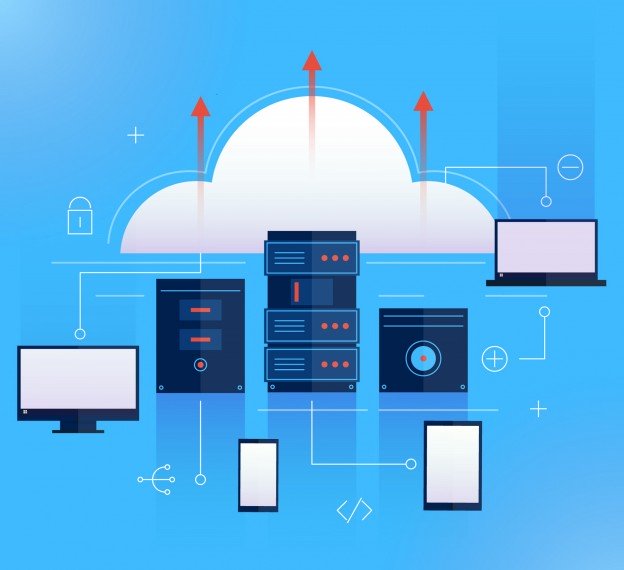 com">
com"> п. Хлопотно.
п. Хлопотно.